バージョン
-
-
Wwiseヘルプ
-
-
-
-
-
(以下の 「Compressor properties」 を参照してください。)
Wwiseコンプレッサプラグイン(Compressor Plug-in)は、あらかじめ定義されたスレッショルド(閾値)を上回る入力信号の任意の部分を弱めることにより信号のダイナミックレンジを低減します。信号が大音量でスレッショルドを超える場合、コンプレッサは信号のゲインを下げ始めます。信号が、スレッショルドよりソフトで低音量である場合、信号にゲインリダクションは適用されません。
比率係数は、入力がスレッショルドを上回る場合のダイナミックコンプレッションの程度を決定します。例えば、比率4は 4 dBごとに入力信号がスレッショルドを超え、出力信号において観察されるのは1 dBのみであるという意味です。
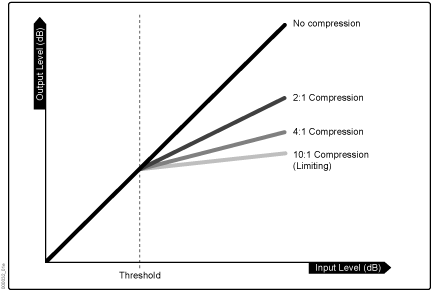 |
ゲインリダクションのエリアとゲインリダクションのないエリア間のスムーズなトランジションのために、アタックおよびリリースプロパティの時間を指定することができます。アタックタイムは、ゲインが低下するのにかかる時間です。リリースタイムは、信号が、ゲインリダクションが適用されない正常レベルに戻るまでにかかる時間です。
 |
Compressorプラグインに含まれるプロパティの多くはリアルタイムでの編集が可能で、RTPCを使用して特定のゲームパラメータにマッピングすることができます。
コンプレッサプラグインを使用して、様々なエフェクトを作成することができます。例えば、ホワイトノイズサウンドと、様々なボイスサウンドを、1つのバスに送り、このバスにCompressor Effectを適用すれば、ゲームキャラクター同士の無線機での会話をシミュレーションできます。コンプレッサプロパティを、ホワイトノイズが、言葉やフレーズのギャップ間で増加し、声が聞こえた時点で減少するように設定することができます。
![[注意]](/images/2023.1.3_8471/?source=Help&id=caution.png) | 注意 |
|---|---|
DC オフセットのあるサウンドは、コンプレッションエフェクトの結果に変更を加える場合があります。WwiseでCompressor Effectを適用する前に、必ずDCオフセットを削除してください。 |
![[注釈]](/images/2023.1.3_8471/?source=Help&id=note.png) | Wwiseのダイナミック処理プラグインについての一般情報 |
|---|---|
|
「Parametric EQ」 のようなリニアなEffectを、複数のAudio Objectに個別に適用するのは、これらのオブジェクトのダウンミックスに1回適用するのと同じです。一方、コンプレッションやエキスパンションのような非リニアなEffectの場合は、通常それが当てはまりません。ところがCompressorプラグインは特別なタイプのエフェクトで、Object Processorと呼ばれるものです。Compressorプラグインを、Audio Objectsバスにインサートすると、下記のような結果となります:
Effectは、バスにAudio Objectを何個送り込んでも、バスインスタンス1つに対し、1回だけインスタンス化されます。
内部ダウンミックスに作用することで、複数のAudio Objectをまとめて圧縮することができ、同時に個々のAudio Objectをそのまま(ミックスダウンせずに)維持できます。
ゲインリダクションは、全Audio Objectに共通です。
コンプレッションは暗黙的にChannel Linkedモードで実行されます。その結果、Channel Linkのオプションは無視されます。
詳細は 「Audio ObjectにEffectを使用」 を参照してください。
|
項目 |
内容 | |||
|---|---|---|---|---|
|
Name |
エフェクトインスタンスの名前。 エフェクトインスタンスは、エフェクトのプロパティ設定をまとめたものである。カスタムインスタンスとShareSetの2つのタイプがある。カスタムインスタンスは1つのオブジェクトだけに使用できるのに対し、ShareSetは複数のオブジェクト間で共有できる。 | |||
|
|
オブジェクトのカラーを示します。アイコンをクリックすると、カラーセレクタが開きます。  カラーを選ぶと、オブジェクトに適用されます。オブジェクトのカラーを選択すると図示の通り選択したマスにパレットアイコンと、右下に黄色い三角形が表示されます。 親オブジェクトのカラーを継承するにはカラーセレクタの左端にあるマスを選択します。 | |||
|
Inclusion |
SoundBankを生成する時にエレメントを含めるかどうかを指定する。選択すると、このオブジェクトが含まれる。選択しないと、含まれないことを示す。 サウンドデザインをプラットフォームごとに最適化するために、一部のエレメントを特定のプラットフォームで除外することができる。デフォルトで、このチェックボックスは全プラットフォームに適用される。チェックボックスの左側にある Linkインジケータ を使用し、エレメントをアンリンクする。その後にチェックボックスの状態をプラットフォームごとにカスタマイズできる。 このオプションを選択しないと、エディタのプロパティオプションや動作オプションが設定ができなくなる。 Default value: true | |||
  |
このオブジェクトを直接参照する、あなたのプロジェクトにある要素の数を示します。アイコンの色は、このオブジェクトを参照するものがあればオレンジ色、参照するものがなければ灰色です。 ボタンを選択すると 「Referenceビュー」 が開き、 References to: フィールドにオブジェクト名が表示されます。 | |||
|
Notes |
エフェクトに関する追加情報。 | |||
|
Metering |
Meterで測定中のオブジェクト名を示す。 | |||
 |
Meterで測定できる、ほかのファイルを閲覧。
| |||

|
Effect Editorで選択したタブの、表示方法を設定。デフォルトで、1つのパネルに、選択中のタブが1つだけ表示される。スピリッターボタンをクリックすると、パネルが左右または上下に2分割され、2つの異なるタブが表示される。現在選択中のオプションが、バックグランドカラーを入れてハイライトされる。
|
|
Threshold |
超過するとコンプレッサがゲインリダクションを適用し始める入力信号レベル。 Default value: 0 | |||
|
Ratio |
スレッショルド値を超える入力信号と出力信号の関係。この値がスレッショルドを上回る出力信号のスロープ(傾き)を決定する。 4:1の比率は、4 dBごとに入力信号がスレッショルドを超え、1 dB のみが出力信号に含まれることを示す。 Default value: 10 | |||
|
Attack time |
入力レベルがスレッショルドを超えた際にコンプレッサがゲインリダクションを適用するのにかかる時間。
単位: s Default value: 0.1 | |||
|
Release Time |
入力レベルがスレッショルドを下回った際にコンプレッサがゲインリダクションを除去するのにかかる時間。 単位: s Default value: 0.1 | |||
|
Output Gain |
潜在的なゲインのロスを補うダイナミックコンプレッションの後に、出力信号に適用されるゲインの量。 Default value: 0 | |||
|
Process LFE |
エフェクトがLFEチャンネルで処理されるかどうかを決定する。選択されていると、EffectがLFEチャンネルで処理される。選択されていない場合は、LFEチャンネルは影響を受けない。 Default value: true | |||
|
Channel Link |
全てのチャンネルに同一のゲインリダクションを適用する。これは、全チャンネルの信号のRMS パワーを測定することにより実装される。スレッショルドはリンクされているチャンネル数分のdB 単位でのパワースケーリングにより設定される。 このオプションが選択されていない場合、チャンネル間での情報の共有はなく、Effectはチャンネルごとに適用される。 Object-Basedコンフィギュレーションで実行中は、このオプションは無視される。 Default value: true |